SSH接続
- SSH(Secure Shell)とは、リモートコンピュータと通信するためのプロトコル
- 公開鍵認証方式であるため、パスワードを使用せずセキュアな認証を行える
- SSH接続をするには、SSHキーの作成とGitHubへの公開鍵の登録が必要
1. SSHキーを作成する
$ ssh-keygen -t ed25519 -C <email_address_registered_on_GitHub>
Generating public/private ed25519 key pair.
Enter file in which to save the key (/Users/[user_name]/.ssh/id_ed25519):
Enter passphrase (empty for no passphrase):
Enter same passphrase again:
Your identification has been saved in /Users/[user_name]/.ssh/id_ed25519
Your public key has been saved in /Users/[user_name]/.ssh/id_ed25519.pub
The key fingerprint is:
SHA256:xxxxxxxxxxxxxxxxxxxxxxxxxxxxxxxxxxxxxxxxxxxxxxx [email_address]
The key's randomart image is:
+--[ED25519 256]--+
| .+=Bo=|
| . . +*+*o|
| E . o ooo*+.|
| o B +X.=o|
| =So .+* B|
| . o .. o. .=|
| o . o . . |
| . |
| |
+----[SHA256]-----+
(何か聞かれたらエンターを押せばOK)
-
ssh-keygen:SSHキーを生成するためのコマンド -
-t <type>:キーのタイプを指定するオプション -
-C <comment>:キーにコメントを追加するオプション
このコマンドを実行すると、ED25519方式のSSHキーが生成され、指定したメールアドレスがコメントとしてキーに追加される。
2. SSH公開鍵をコピーする
1で生成されたキーは、~/.sshディレクトリ下のid_ed25519(秘密鍵)とid_ed25519.pub(公開鍵)というファイルに保存されている。
$ ls ~/.ssh
id_ed25519 id_ed25519.pub
接続設定に必要な公開鍵をコピーしておく。
$ pbcopy < ~/.ssh/id_ed25519.pub
-
pbcopy:標準入力からデータを読み取り、クリップボードにコピーするコマンド -
<(リダイレクト演算子):ファイルの内容をコマンドの標準入力として提供するもの
3. GitHubにSSH公開鍵を追加する
① GitHubのヘッダー右にあるプロフィール画像を押下し、その中の「Settings」を押下。
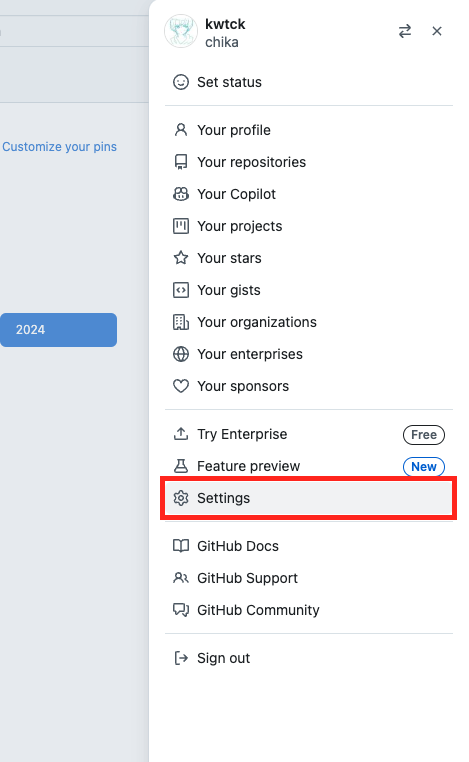
② 「SSH and GPG keys」を選択し、「New SSH key」を押下。
③ 「Title」に任意のキー名を、「Key」に2でコピーした公開鍵を入力し、「Add SSH Key」を押下。
これでSSH接続の準備が完了。
4. SSH接続を確認する
$ ssh -T git@github.com
The authenticity of host 'github.com (XX.XX.XXX.XXX)' can't be established.
ED25519 key fingerprint is SHA256:xxxxxxxxxxxxxxxxxxxxxxxxxxxxxxxxxxxxxxxxxxx
This key is not known by any other names.
Are you sure you want to continue connecting (yes/no/[fingerprint])? yes
Warning: Permanently added 'github.com' (ED25519) to the list of known hosts.
Hi [user_name]! You've successfully authenticated, but GitHub does not provide shell access.
-
ssh:リモートサーバーにシェルセッションを開き、暗号化された通信を使ってリモート接続をするコマンド -
-T:主に接続テストや認証確認のために、リモートシェルを開かずに接続するオプション
GitHubのユーザー名が表示されたら接続成功。

